word怎么设置目录
在Word中设置目录需要遵循以下步骤:
设置标题样式 - 选中需要作为目录项的文本 - 在"开始"选项卡的"样式"组中,选择对应的标题级别(如"标题1"、"标题2"等) - 重复此操作为所有需要出现在目录中的内容设置标题样式
插入目录 - 将光标定位到要插入目录的位置 - 转到"引用"选项卡 - 点击"目录"按钮 - 从下拉菜单中选择自动目录样式(如"自动目录1")
自定义目录格式 - 点击"目录"按钮 - 选择"自定义目录" - 在弹出窗口中可以: 修改显示级别(控制显示几级标题) 选择是否显示页码 设置页码对齐方式 修改制表符前导符样式 * 点击"选项"可进一步设置目录样式
更新目录 - 文档内容修改后,右键点击目录 - 选择"更新域" - 选择"更新整个目录"
目录样式调整 - 选中目录内容 - 使用"开始"选项卡中的字体、段落等工具调整格式 - 如需永久修改,可右键目录样式选择"修改"
注意事项: - 确保所有要出现在目录中的内容都应用了正确的标题样式 - 目录生成后仍可手动调整格式,但建议通过修改样式实现 - 长文档建议使用分节符,以便为不同章节设置不同目录
word怎么设置目录自动更新?
在Word中设置目录自动更新需要完成两个关键步骤:正确应用标题样式和配置自动更新功能。
一、应用标题样式 1. 选中需要作为目录项的文本 2. 在「开始」选项卡的「样式」组中: - 一级标题选择「标题1」 - 二级标题选择「标题2」 - 三级标题选择「标题3」
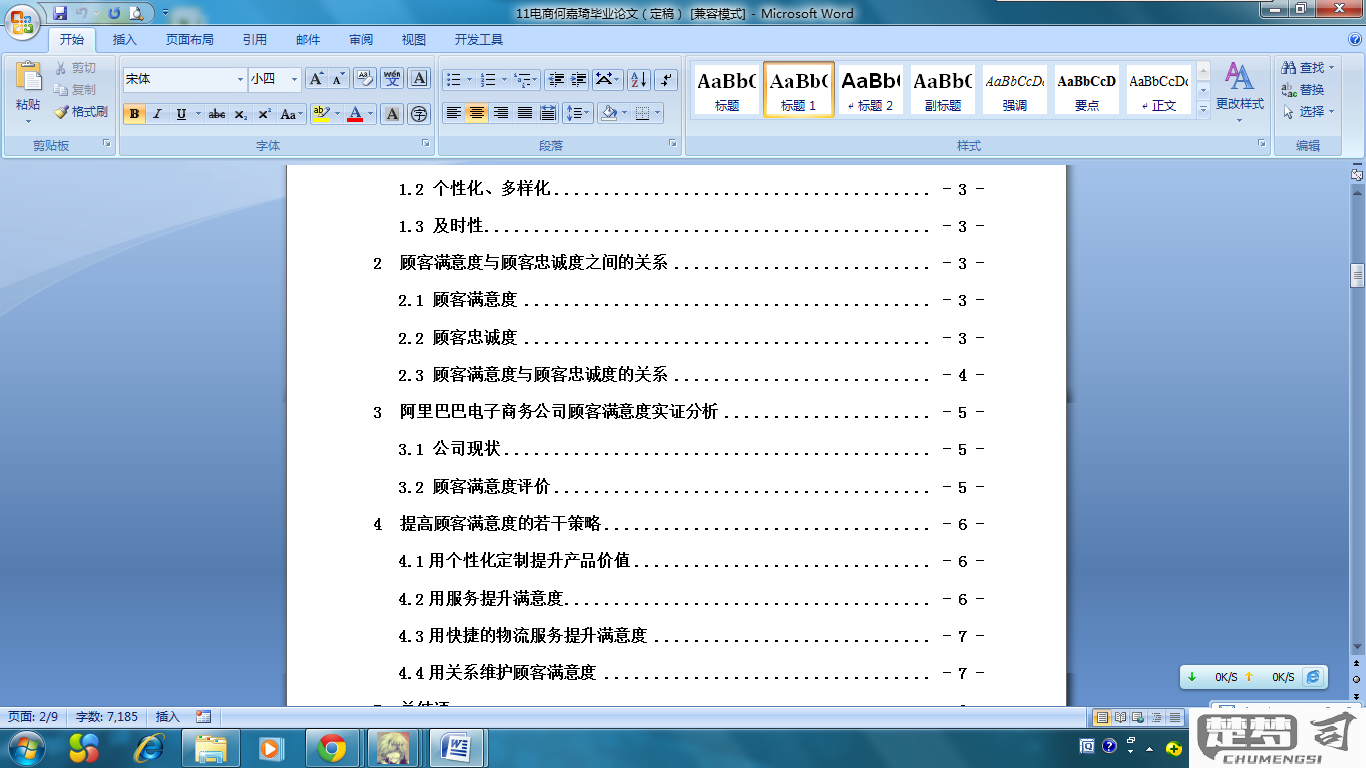
二、插入自动目录 1. 将光标定位到要插入目录的位置 2. 转到「引用」选项卡 3. 点击「目录」按钮 4. 选择「自动目录」样式
三、设置自动更新 1. 右键点击已生成的目录 2. 选择「更新域」 3. 在弹出的对话框中选择: - 「只更新页码」:仅刷新页码变化 - 「更新整个目录」:刷新所有标题和页码
四、自动更新配置(可选) 1. 点击「文件」→「选项」→「显示」 2. 勾选「打印前更新域」 3. 这样在打印时会自动更新目录
注意事项 - 修改文档内容后,目录不会实时自动更新,需要手动右键更新 - 如果更改了标题样式,必须选择「更新整个目录」 - 使用「Ctrl+A」全选文档后按「F9」可更新所有域(包括目录)
word设置目录页码对齐技巧?
在Word中设置目录页码对齐需要掌握几个关键操作步骤:
生成目录前准备 - 确保文档中的标题已应用正确的样式(如标题1、标题2等) - 在需要插入目录的位置点击"引用"-"目录"-"自定义目录"
调整制表符设置 - 在目录对话框点击"修改"按钮 - 选择"TOC1"样式(对应一级标题),点击"修改" - 在格式菜单中选择"制表位" - 设置右对齐制表位位置(通常设置为页面右边距位置) - 选择"右对齐"并设置前导符为"......"
高级对齐技巧 - 对多级目录可分别为TOC2、TOC3等样式设置不同的制表位 - 精确控制页码位置可调整制表位数值(如设置为15.5厘米) - 如需等宽对齐,可勾选"等宽字体"选项
更新目录 - 修改后点击"确定"更新目录 - 右键点击目录选择"更新域"可刷新对齐效果
注意事项: - 不同Word版本操作路径可能略有差异 - 打印预览检查实际对齐效果 - 文档边距改变后需重新调整制表位位置
word目录设置后如何调整格式?
在Word中调整目录格式的详细操作步骤:
修改目录整体样式: - 右键点击目录区域 - 选择"编辑域" - 在弹出的窗口中选择"目录"并点击"修改"按钮 - 在样式窗口中选择需要修改的目录级别(如"目录1"对应一级标题)
调整单个目录级别格式: - 选中要修改的目录文字 - 使用开始选项卡的字体/段落工具直接修改 - 或右键选择"调整列表缩进"修改缩进值
更新目录内容: - 修改文档内容后右键目录 - 选择"更新域" - 选择"更新整个目录"保持格式统一
高级格式设置技巧: - 在引用→目录→自定义目录中: - 设置制表符前导符样式(如虚线或实线) - 调整各级目录的缩进距离 - 修改目录与页码的间距
样式批量修改方法: - 打开样式窗格(Alt+Ctrl+Shift+S) - 找到TOC相关样式(如TOC1/TOC2) - 右键选择"修改"进行全局样式调整
注意事项: - 直接手动修改目录内容会在更新时丢失 - 建议通过样式修改保持格式稳定性 - 修改后建议按Ctrl+A全选再F9刷新文档所有域
